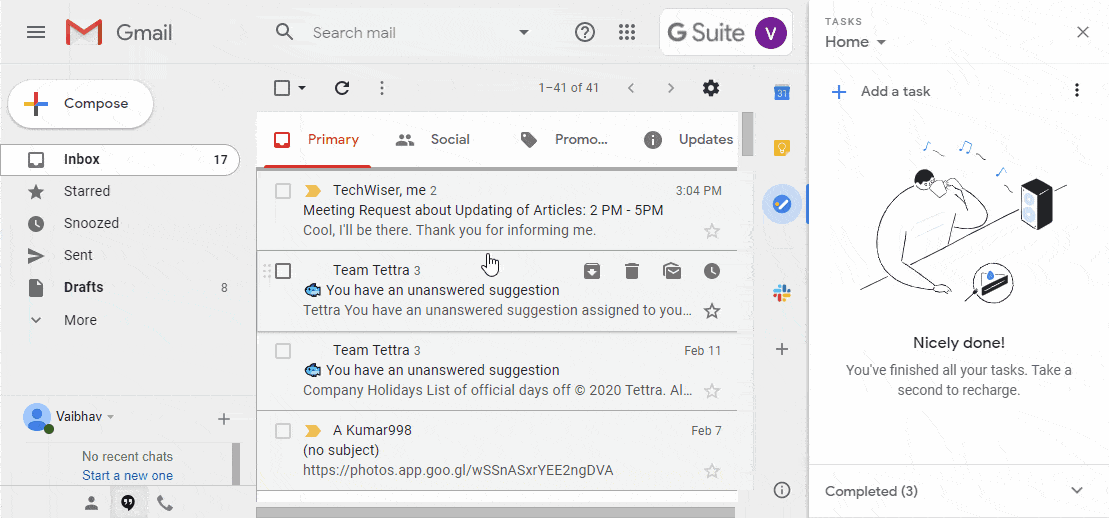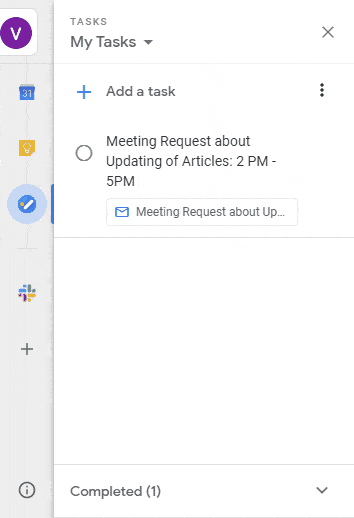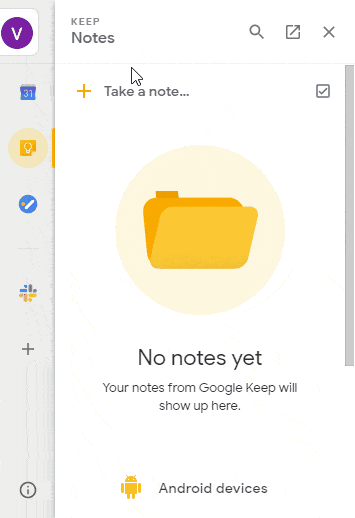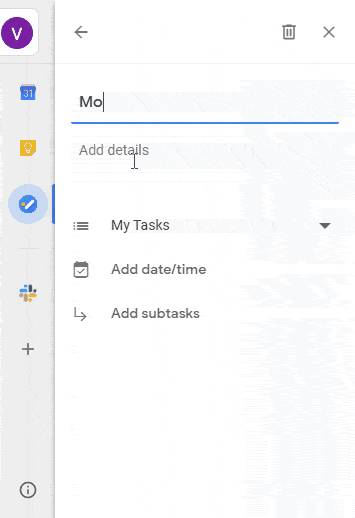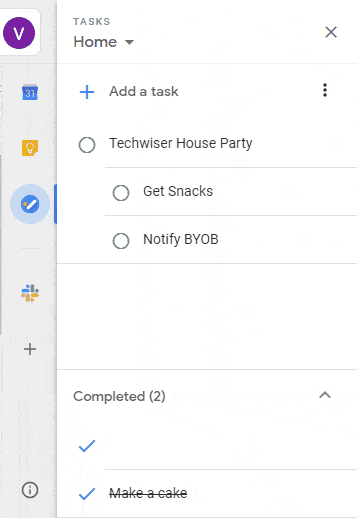Google Keep es Aplicación para tomar notas Que uso con frecuencia por dos razones principales. Es fácil de usar y puedo acceder a él en muchos dispositivos. Pero Google tiene la extraña costumbre de confundir a los usuarios con aplicaciones similares. Por ejemplo, anteriormente nos diste Allo y Hangout, así como Gmail e Inbox, y ahora tenemos Tasks y Keep. Aunque ambas aplicaciones son similares, me encontré usando ambas para propósitos completamente diferentes. Si también estás confundido, no te preocupes. He usado ambos en Mi rutina diaria Y encontré algunas características únicas de Google Tasks o Keep. Entonces, sin más preámbulos, veamos la diferencia entre Google Tasks y Google Keep.
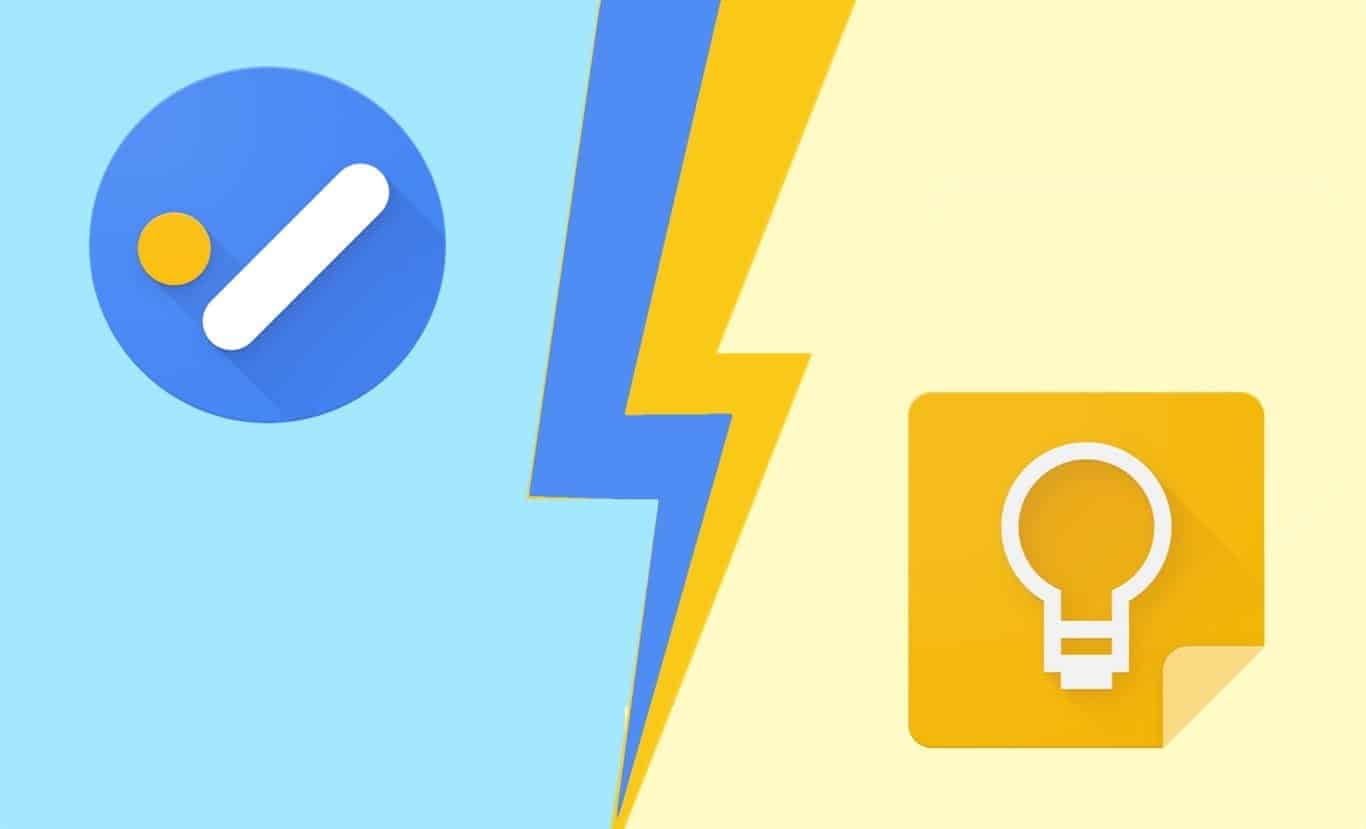
Comparación entre Google Tasks y Google Keep: ¿Cuál es la diferencia?
Antes de comenzar, recuerda que estoy haciendo una comparación entre Google Tasks y Google Keep usando extensiones en lugar de las aplicaciones oficiales o aplicaciones web.
1. Google Tasks almacena enlaces de correo electrónico
Recibo muchas actualizaciones importantes, fechas límite y recordatorios de eventos en mi bandeja de entrada. El motor de búsqueda de Gmail es realmente poderoso y le permite buscar y filtrar mensajes rápidamente cuando lo desee. Pero con Tareas, puede arrastrar y soltar correos electrónicos dentro de la barra lateral de Tareas. Esto no solo crea una tarea, sino que también almacena un enlace al correo electrónico. Entonces, cuando lo necesite, puede regresar directamente al correo electrónico haciendo clic en el enlace.
Por ejemplo, recibo muchos horarios de reuniones en mi correo electrónico. Con Tareas, simplemente puedo arrastrar y soltar el correo electrónico y configurar un recordatorio. Por otro lado, usando la extensión Keep, copié y pegué la fuente real allí. Por lo tanto, agregar Tareas deshace ese paso adicional y me permite realizar un seguimiento de todo el hilo del correo electrónico.
2. Google Tasks permite múltiples listas
puedes crear Lista de compras O una lista de cosas por hacer en el trabajo o pasos a seguir para una tarea ocasional. Separar las tareas en listas ayuda a evitar el desorden. Ambos complementos permiten agrupar tareas en listas pero tienen métodos diferentes. Con Google Keep, puede separar las tareas por calificaciones. Sin embargo, estas calificaciones solo aparecen cuando abre la versión web completa. Esto la convierte en una aplicación casi básica dentro de Gmail.
Por otro lado, Google Tasks brinda la opción de crear múltiples listas para diferentes propósitos independientes entre sí. Esto hace que Tareas sea una mejor opción para escribir varias listas no relacionadas.
Por ejemplo, es posible que desee crear una lista de compras dentro de la extensión Tareas pero sin afectar su trabajo. Por lo tanto, puede crear una lista diferente con el nombre Inicio y agregue todas las tareas personales. Esto mantiene todos los menús separados y fácilmente accesibles.
3. Google Tasks te permite crear subtareas
Cualquier hito de productividad puede decirle cuán importante es desglosar los grandes objetivos en tareas pequeñas y procesables. La extensión de Google Keep le permite crear tareas, pero no admite la creación de subtareas. Donde puedes hacerlo en Google Tasks. Esto lo convierte en un punto fuerte si está haciendo algo que es complejo y requiere escribir notas y puntos secundarios antes de comenzar la tarea. Sin embargo, no puede arrastrar y cambiar el orden de los elementos en la extensión o versión web. Si quieres hacer eso, descargar la aplicación Google Tasks te ayudará.
Como ejemplo, agregaré la tarea principal, en este caso, House Party. Luego agrego todas las subtareas que ayudarán a realizar la tarea principal. Como conseguir bocadillos, hacer pan, etc. Esto da como resultado tareas más pequeñas en las que puede ser más fácil concentrarse.
4. No se pueden tomar notas en Google Tasks
Google Tasks le permite crear tareas y agregarles detalles. Sin embargo, si está considerando escribirlo en forma de nota, no tendrá esa opción. ¡Yo no puedo! Deberías cambiar a Google Keep. Keep es útil para cualquier tipo de tomando notas Y puede abrir la aplicación ampliada en el navegador para funciones adicionales como agregar una imagen, cambiar el color de los márgenes, etc.
Por ejemplo, tengo muchas ideas sobre artículos en Gmail. A menudo tomo notas rápidas con la función Agregar a mantener , donde también se añade el correo de origen. Google Tasks no tiene esta característica y depende de la sección de detalles adicionales, solo después de que se crea la tarea principal.
5. Google Tasks te permite crear hábitos
hábitos , como su nombre lo indica, se cambia o se gana repitiendo una cosa una y otra vez durante un período de tiempo. Se pueden crear fácilmente haciendo clic en el icono del bolígrafo dentro de la tarea. Puede agregar tareas recurrentes para un día y hora específicos y también establecer un día específico para que la tarea se repita. Por ejemplo, puede asignar una tarea para que se realice el tercer sábado de cada mes. No puedes hacer lo mismo con la extensión Keep dentro de Gmail. Pero con la versión web, puede configurar recordatorios recurrentes, sin embargo, no obtiene el tipo de personalización que ofrece Google Tasks.
Por ejemplo, he creado un recordatorio que me pide que escriba informes mensuales. Lo configuro el último sábado de cada mes. La tarea es de naturaleza repetitiva y ni siquiera tendría que tratar de recordarla.
6. Ambas extensiones te permiten configurar recordatorios
puedes Establecer recordatorios A través de ambos complementos. Sin embargo, hay una diferencia de nuevo. Como discutimos, puede crear subtareas usando Google Tasks, que también puede tener un recordatorio separado junto con la tarea principal. Desafortunadamente, con Keep, no tienes esa opción con la extensión. Por lo tanto, para aprovechar al máximo su funcionalidad, debe expandirse a la aplicación web. Esto no solo habilitará la configuración de recordatorios para tareas clave, sino que también le dará la posibilidad de agregar la fecha, la hora y la ubicación.
Por ejemplo, House Party tenía muchas subtareas. Puedo hacer clic en subtareas y establecer recordatorios para ellas y pueden ser diferentes de la tarea principal. Así puedo recordarme a mí mismo comprar comestibles por la mañana y pan y pasteles por la noche.
تنزيل Google mantener (Android | iOS)
تنزيل Tareas de Google (Android | iOS)
¿Qué sucedió?
Aquí hay una cosa extraña que he notado. Tan pronto como actualizo una tarea en Google Keep, aparece en mi calendario, pero con Google Tasks, de alguna manera, solo era visible a través de la aplicación web Google Calendar. Hasta ahora, no he podido encontrar una causa, pero tenga la seguridad de que una vez que encuentre algo, encontrará esta sección actualizada.
palabras de cierre
Creo que Google con su renovación de Tasks ha dejado claras sus intenciones. Necesita una aplicación mínimamente personalizable que proporcione lo suficiente para que los usuarios escriban, editen y completen tareas. Es un método enfocado y es probable que lo ayude a aumentar su productividad. Aunque Google Keep es poderoso, difícilmente puede hacer frente a su hermano cuando se trata de personalización dentro de Gmail. Entonces, ¿cómo planeaste usarlos? Cuéntamelo en los comentarios a continuación. Puedes comprobar Las mejores alternativas de Evernote para tomar notas increíbles.